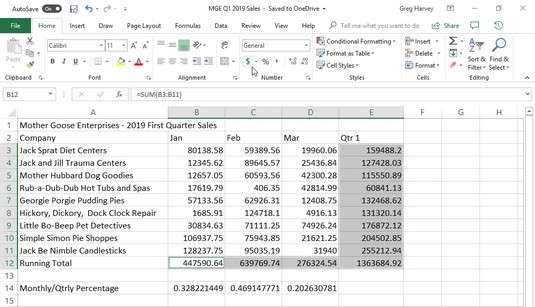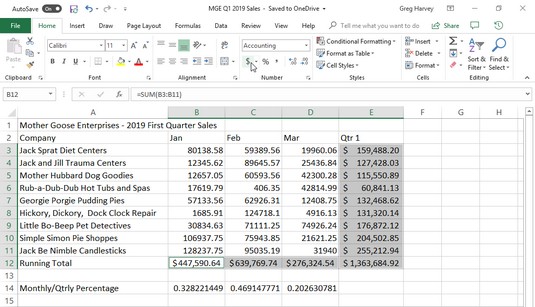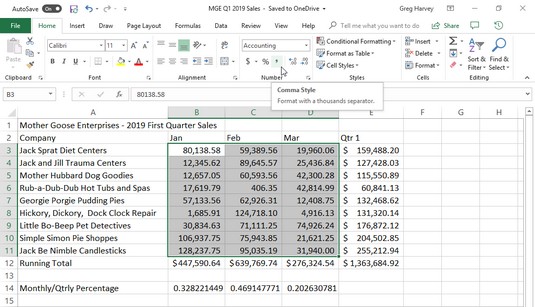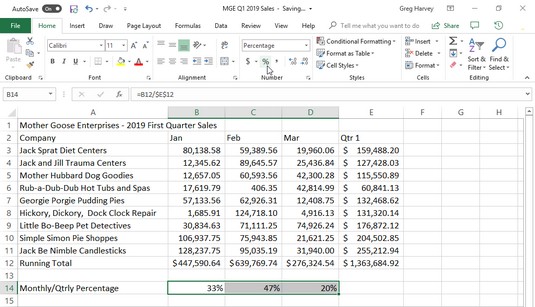Az értékek beírása az Excel 2019 munkalapjaiba, meghatározza a kapott számformátum típusát. Íme néhány példa az Excel számformátum működésére:
- Ha egy pénzügyi értéket ad meg a dollárjellel és két tizedesjegygel kiegészítve, az Excel a bejegyzéssel együtt pénznemszám-formátumot rendel a cellához.
- Ha megad egy százalékos értéket egész számként, majd a százalékjelet tizedesjegyek nélkül, az Excel hozzárendeli a cellához a százalékos számformátumot, amely ezt a mintát követi a bejegyzéssel együtt.
- Ha olyan dátumot ad meg (a dátumok is értékek), amelyek a beépített Excel számformátumok valamelyikét követik, például 11/06/13 vagy 06-nov-13, a program egy dátum számformátumot rendel hozzá, amely követi a a dátumot a dátumot képviselő speciális értékkel együtt.
Bár az értékeket így is formázhatja (ami dátumok esetén szükséges), ezt nem kell így megtennie. Bármikor hozzárendelhet számformátumot egy értékcsoporthoz a beírás előtt vagy után. A számok beírása utáni formázása gyakran a leghatékonyabb módszer, mivel ez csak egy kétlépéses eljárás:
Jelölje ki az összes olyan cellát, amely tartalmazza az öltöztetést igénylő értékeket.
Válassza ki a használni kívánt számformátumot a Kezdőlap lap formázási parancsgombjaiból vagy a Cellák formázása párbeszédpanel Szám lapján elérhető lehetőségek közül.
Még ha nagyon-nagyon jó gépíró vagy, és minden értéket pontosan úgy ír be, ahogyan szeretné, hogy megjelenjenek a munkalapon, akkor is számformátumokat kell használnia, hogy a képletekkel kiszámított értékek megegyezzenek a többivel. belép. Ennek az az oka, hogy az Excel általános számformátumot alkalmaz (amelyet a Cellák formázása párbeszédpanel határoz meg: "Az általános formátumú celláknak nincs meghatározott számformátuma.") az összes kiszámított értékre, valamint minden olyan értékre, amelyet nem pontosan követ. a többi Excel számformátum közül. A General formátum legnagyobb problémája az, hogy megvan az a csúnya szokása, hogy kihagy minden kezdő és záró nullát a bejegyzésekből. Ez nagyon megnehezíti a számok sorba rendezését egy oszlopban a tizedespontjukon.
Ezt a szomorú állapotot megtekintheti az alábbi képen, amely egy minta munkalap a Mother Goose Enterprises 2019. első negyedévi értékesítési adataival, mielőtt az értékeket formázták volna. Figyelje meg, hogy a havi eladási adatok oszlopaiban a tizedesjegyek ciklikusan és zagosan jelennek meg, mivel nincsenek a tizedesjegyhez igazítva. Ez az Excel általános számformátumának a hibája; az egyetlen gyógyír az értékek egységes számformátummal történő formázása.
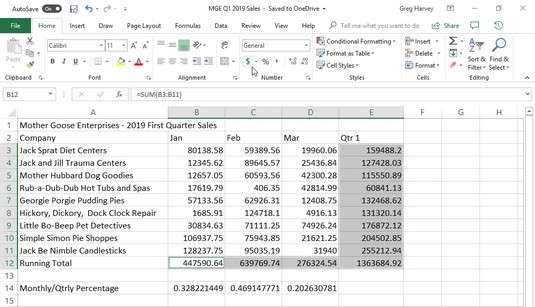
A tizedesjegyeket tartalmazó számok nem igazodnak, ha az Általános formázást választja.
Hogyan írjunk be pénzt az Excel 2019-be
Tekintettel a legtöbb Excel 2019 munkalap pénzügyi természetére, valószínűleg többet használja a számviteli számformátumot, mint bármely mást. Ennek a formátumnak az alkalmazása egyszerű, mert egyszerűen hozzárendelheti a cellakijelöléshez, ha rákattint a Számviteli szám formátuma gombra a Kezdőlap lapon.
A számviteli számformátum egy dollárjelet, több ezer dollár közötti vesszőt és két tizedesjegyet ad a kiválasztott tartomány bármely értékéhez. Ha a cellakijelölésben bármelyik érték negatív, ez a számformátum zárójelben jeleníti meg (a könyvelők által kedvelt módon). Ha mínuszjelet szeretne a negatív pénzügyi értékek elé, ahelyett, hogy zárójelbe helyezné őket, válassza a Pénznem formátumot a Számformátum legördülő menüben vagy a Cellák formázása párbeszédpanel Szám lapján.
Alább látható, hogy csak az összesítést tartalmazó cellák vannak kijelölve (E3:E10 és B10:D10 cellatartományok). Ezt a cellakijelölést ezután a Számviteli szám formátumra formázták úgy, hogy egyszerűen rákattintottak a parancsgombjára (természetesen a $ ikonnal rendelkezőre) a Szalag Kezdőlap lapjának Szám csoportjában.
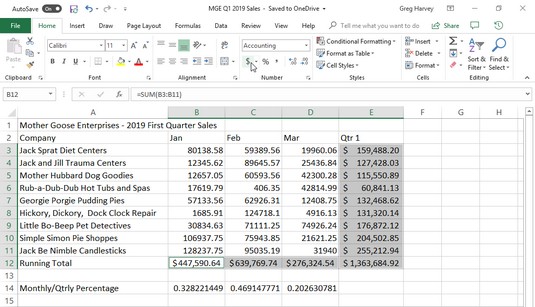
A Mother Goose értékesítési táblázatban szereplő végösszegek, miután a Kezdőlap lapon a Számviteli szám formátuma gombra kattintott.
Bár a táblázatban szereplő összes számot a Számviteli szám formátumba is elhelyezheti a tizedesvesszők sorba rendezéséhez, ez a dollárjelek bőségét eredményezné egy meglehetősen kis táblázatban. Ebben a példában csak a havi és negyedéves végösszegeket formázták a Számviteli szám formátummal.
Excel 2019: Formátumtúlcsordulás
Ha a könyvelési számformátumot alkalmazza a fenti értékesítési táblázat E3:E10 és B10:D10 cellatartományában lévő kijelölésre, az Excel dollárjeleket, ezrek közötti vesszőt, tizedesvesszőt és két tizedesjegyet ad a kiemelt mezőhöz. értékeket. Ugyanakkor az Excel automatikusan kiszélesíti a B, C, D és E oszlopokat éppen annyira, hogy megjelenítse ezt az új formázást.
Az Excel 2003-nál korábbi verzióiban ezeket az oszlopokat magának kellett kiszélesítenie, és a tökéletesen igazított számok helyett #######s oszlopokkal kellett szembesülnie az E3:E10 és B10:D10 cellatartományokban. Az ilyen fontjelek (ahol a szépen formázott dollárösszegeknek lenniük kell) túlcsordulásjelzőként szolgálnak, és kijelentik, hogy bármilyen formázást is adott az adott cellában lévő értékhez, az annyit hozzáadott az érték megjelenítéséhez, hogy az Excel már nem tudja megjeleníteni az aktuális oszlopszélességen belül.
Szerencsére az Excel kiküszöböli a formátumtúlcsordulás jelzőit, amikor a cellákban lévő értékeket úgy formázza, hogy automatikusan kiszélesíti az oszlopokat. Csak akkor találkozhat ezekkel a rettegett #######-okkal a celláiban, ha magára vállalja a munkalap oszlopának olyan szűkítését, hogy az Excel már nem tudja megjeleníteni a celláiban lévő összes karaktert. formázott értékek.
Excel 2019: vesszőstílus
A vesszőstílus formátum jó alternatívát kínál a valuta formátum helyett. A valutához hasonlóan a vesszőstílus formátum is vesszőket szúr be nagyobb számban, hogy elválasztja az ezreket, százezreket, milliókat és… nos, érti az ötletet.
Ez a formátum két tizedesjegyet is megjelenít, és negatív értékeket tesz zárójelbe. Amit nem jelenít meg, az a dollárjelek. Ez tökéletessé teszi olyan táblázatok formázására, ahol nyilvánvaló, hogy dollárral és centtel van dolgunk, vagy olyan nagyobb értékekhez, amelyeknek semmi közük a pénzhez.
A vesszőstílus formátum az első negyedéves értékesítési minta munkalapon szereplő értékek nagy részének is jól működik. Tekintse meg az alábbi képet, hogy megtekinthesse ezt a táblázatot, miután az összes Mother Goose Enterprise havi eladásait tartalmazó cellák vesszőstílusú formátumban vannak formázva. Ehhez válassza ki a B3:D9 cellatartományt, és kattintson a Vesszőstílus gombra – amelyiken a vessző ikon látható ( , ) – a Kezdőlap lap Szám csoportjában.
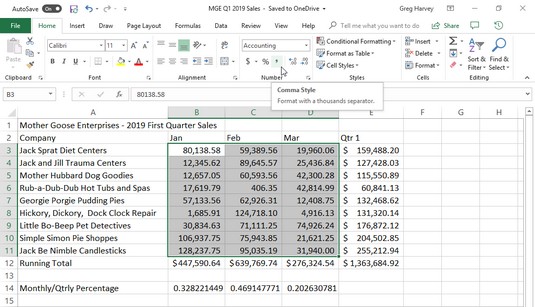
Havi értékesítési adatok a cellák vesszőstílusú számformátummal történő formázása után.
Vegye figyelembe, hogy a fenti képen látható vesszőstílus formátum hogyan kezeli a korábbi tizedes igazítási problémát a negyedéves értékesítési adatokban. Ezen túlmenően a vesszőstílusú havi eladási adatok tökéletesen illeszkednek a 10. sorban található, devizaformátumú havi végösszegekhez. Ha alaposan megnézi (lehet, hogy ehhez nagyítóra lesz szüksége), akkor azt látja, hogy ezek a formázott értékek már nem a megfelelő értékeket érintik. sejtjeik szélei; kissé balra mozdultak el. A jobb oldali rés az utolsó számjegy és a cellaszegély között a jobb oldali zárójelet tartalmazza negatív értékekben, így ezek is pontosan a tizedesvesszőhöz igazodnak.
Excel 2019: százalékos stílus
Sok munkalap százalékokat használ kamatlábak, növekedési ráták, inflációs ráták stb. formájában. Ha százalékot szeretne beszúrni egy cellába, írja be a százalékjelet (%) a szám után. Például 12 százalékos kamatláb jelzéséhez írja be a 12%-ot a cellába. Amikor ezt megteszi, az Excel hozzárendel egy százalékos számformátumot, és egyidejűleg elosztja az értéket 100-zal (ez teszi százalékossá), és az eredményt a cellába helyezi (ebben a példában 0,12).
A munkalapon nem minden százalékot kell megadni kézzel ilyen módon. Néhányat képlettel lehet kiszámítani, és nyers decimális értékként visszaadni a celláikba. Ilyen esetekben fel kell venni egy százalékos formátumot a számított decimális értékek százalékossá alakításához (a decimális érték 100-zal való megszorzásával és egy százalékjel hozzáadásával).
A minta első negyedéves értékesítési munkalapján véletlenül a 12. sorban lévő képletekkel kiszámított százalékok vannak, amelyek formázást igényelnek (ezek a képletek azt jelzik, hogy az egyes havi összesítés hány százaléka van az E10-es cellában lévő első negyedév végösszegének). Ezek az értékek a százalékos stílus formázását tükrözik. Ennek a bravúrnak a megvalósításához egyszerűen jelölje ki a cellákat, és kattintson a Százalékos stílus gombra a Kezdőlap lap Szám csoportjában.
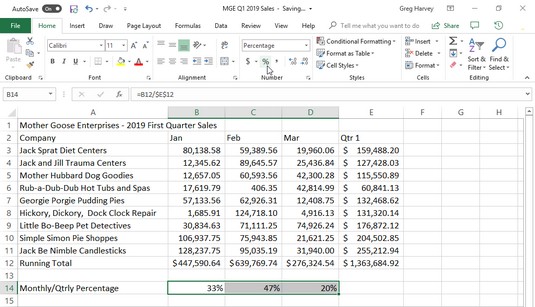
Havi és negyedéves értékesítési százalékok százalékos számformátummal.
Annak eldöntése, hogy hány tizedesjegyet használjon az Excel 2019-ben
Növelheti vagy csökkentheti a beírt számokban használt tizedesjegyek számát a Számviteli számformátum, Vesszőstílus vagy Százalékos stílus gomb használatával a Kezdőlap lap Számcsoportjában, egyszerűen a Tizedesjegy növelése vagy a Tizedesjegy csökkentése gombra kattintva. ez a csoport. Minden alkalommal, amikor a Tizedesjegy növelése gombra kattint (a balra mutató nyíllal), az Excel egy újabb tizedesjegyet ad az alkalmazott számformátumhoz.